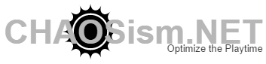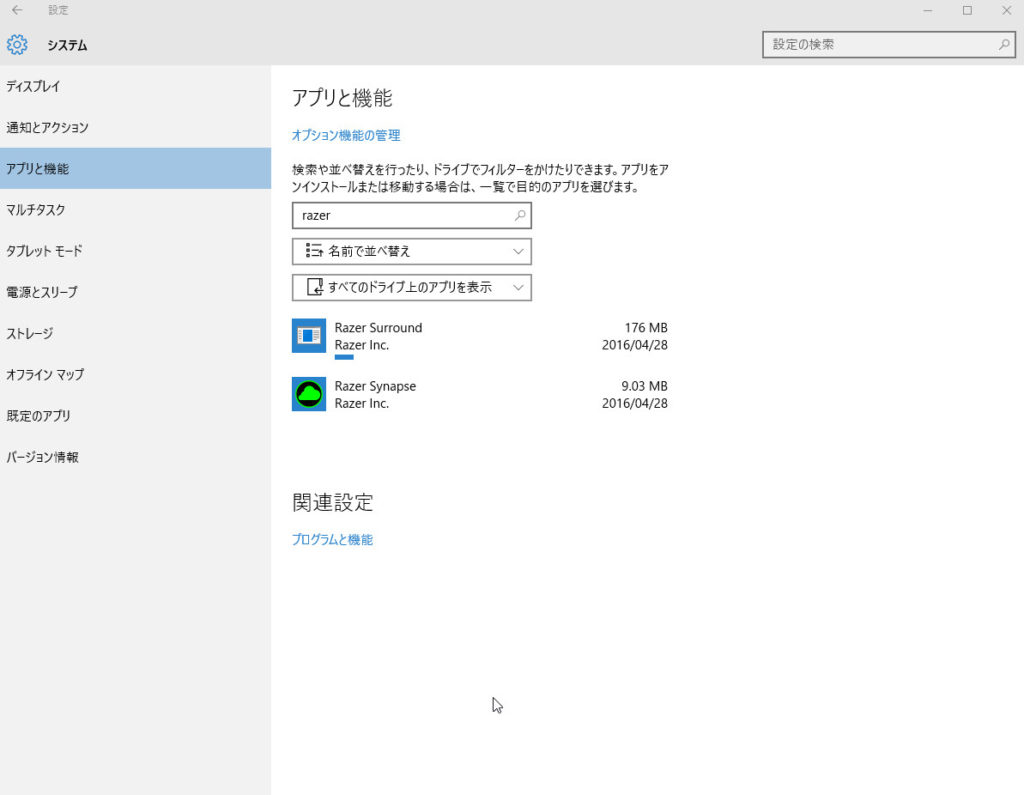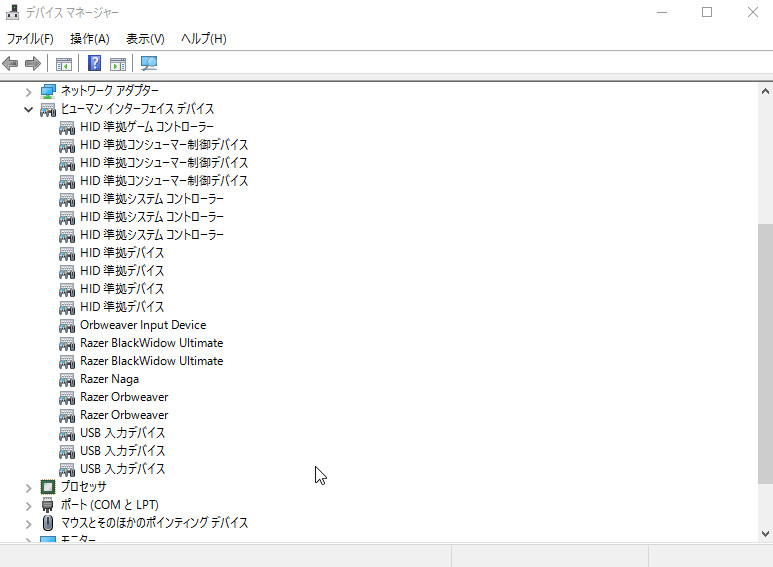Windows7からWindows10へアップグレードした際に『Razer Synapse』が起動しなかったりフリーズするなどの事象が発生した。下記対応をする事により正常に動作するようになったが、Razer Synapseでクラウドに保存されていると思っていたプロファイルやマクロなどの各種設定が全てリセットされてしまった。Razer Synapseにはインポート・エクスポート機能もあるがWindows10へアップグレードした後では起動しないのでこの段階でのバックアップは出来ない。Windows10へアップグレードする前に設定のエクスポートをする事をお勧めする。
また別PCでも同じ設定が使えていたはずなので今回設定が消えたのは私の環境に依存している可能性もあるが、以下の対応は自己責任でお願いします。
Razer Synapseをアンインストールする
「設定」→「システム」→「アプリと機能」からRazer関連のアプリケーションを探す。
『Razer Synapse』をアンインストールする。また上の画像では表示されていないが使用不可状態となっている『Razer Core』というアプリも削除した。
デバイスマネージャーでRazer関連のドライバーの削除
「設定」→「デバイス」→「デバイスマネージャー」を開く。
「ヒューマンインターフェイスデバイス」の項目から自分が使用しているRazer製品のドライバーを削除する。
ドライバーを削除後、対応するRazer製品のUSBを抜き差しする事により再度ドライバーがインストールされる。ドライバーがインストールされる際にRazer Synapseのインストールを促すポップアップが表示されるが全てのRazer製品のデバイス削除が済んだあとにインストールを行うので一旦無視する。
Razer Synapseをインストールする
下記のページよりRazer Synapseをダウンロードしインストールする。
以上でWindows10でRazer Synapseが正常に起動する。